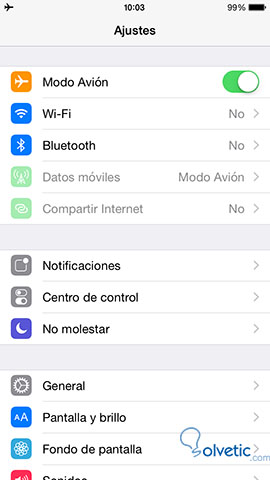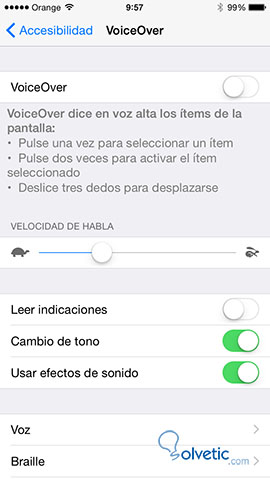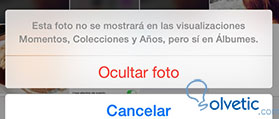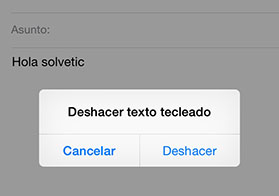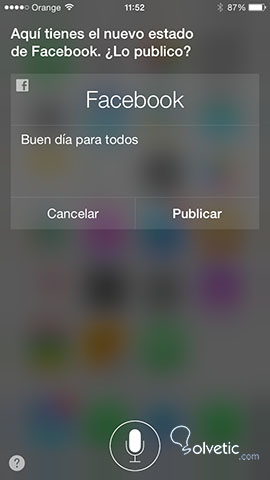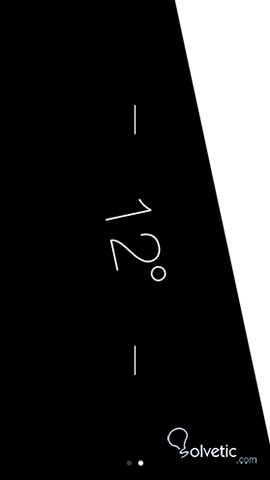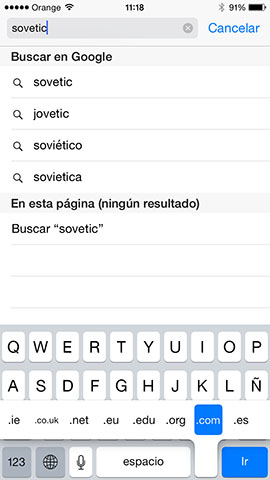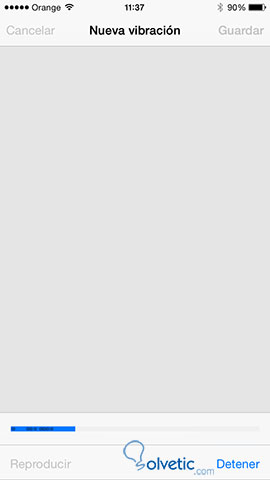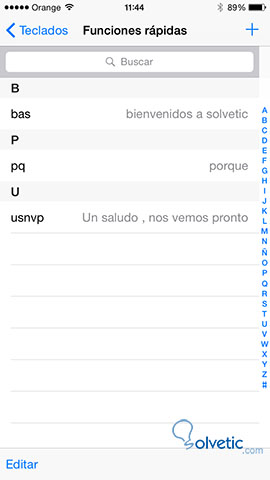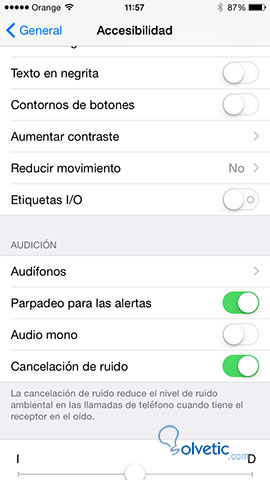Nuestro teléfono tiene cantidad de apps y de utilidades que muchas de las veces no usamos porque ni siquiera sabemos que las podemos activar, o que existen.
Muchas de estas utilidades vienen integradas en el menú de ajsutes de neustro teléfono, pero pueden quedar en el olvido sino sabemos para que sirven.
Por este motivo hoy traemos una serie de pequeños trucos que quizás no conocías.
Podemos cargar la batería de nuestro teléfono, de un manera rápida y sencilla como es activar el modo avión. Si activamos esta función en nuestro teléfono, estamos desactivando la señal inalámbrica y el acceso móvil que consumen gran parte de la batería.
De este modo, podremos tener nuestro teléfono cargado al 100% en la mitad de tiempo.
Es una buena manera de ahorrar tiempo, sobretodo si tenemos prisa.
Para esta función, únicamente debemos dirigirnos a los “Ajustes” del teléfono y activar el “Modo avión”.
Es posible que en ocasiones nos envíen un mensaje muy largo y no nos apetezca empezar a leerlo o que estemos leyendo algo en nuestro teléfono que preferiríamos escucharlo.
Pues bien con tu iPhone puedes hacer que se reproduzca a voz el texto seleccionado.
Para configurar esta opción, debes dirigirte a la sección de “Ajustes” -“General” –“Accesibilidad”
Una vez dentro de este menú, debemos activar la opción de “VoiceOver”
Debes saber que si activas esta opción, tu teléfono comenzará a leer todo aquello que este seleccionado en la pantalla incluso los botones.
Para controlar nuestro iPhone si activamos esta opción, debemos seleccionar el ítem que queremos, y posteriormente pulsar dos veces sobre el.
Cuando realizamos alguna foto con amigos, normalmente todos quieren verla y dejamos nuestro teléfono.
Es posible que en alguna ocasión no quieras que ciertas fotos que guardas en tu galería sean vistas, o prefieres guardarlas para la intimidad.
De ser así, tienes la opción de ocultarlas, pero este será únicamente posible en la sección de momentos, colecciones y años. Hay que tener en cuenta que la foto seguirá siendo visible desde nuestros álbumes.
Para ello debes mantener pulsada la foto seleccionada y señalar la opción de ocultar.
Si estas escribiendo un correo u otro mensaje, y has cambiado de opinión y quieres borrarlo, puedes realizar esta opción con un sencillo gesto como es sacudir el teléfono.
Tenemos que agitarlo como si se tratase de una batidora, y todo el texto quedará borrado.
Utiliza esta opción para borrar un texto por completo, ya que no esta disponible para borrar únicamente una parte.
Si queremos que Siri publique en nuestro nombre dentro de las redes sociales, no tenemos mas que pedírselo.
Para ello debes indicarle “Publica en Facebook” o “Publica en Twitter”, y Siri te va a preguntar que quieres que publique. Indícale que es lo que quieres decir y voilà, ya solo tienes que aceptar la publicación.
Si quieres conocer mas utilidades extras de Siri no puedes perderte este tutorial.
A veces cuando estamos visualizando un video, por algún motivo queremos buscar el segundo exacto en el que aparece determinada palabra o en alguna película o documental, queremos buscar una determinada escena.
Es posible que nos resulte difícil encontrarlo, sobretodo si es a alta velocidad.
Es interesante por tanto conocer esta opción.
Para poder reducir la velocidad a la mitad, un cuarto o un octavo de velocidad, debes mantener pulsado el punto en la barra superior del reproductor, y desplazar el dedo hacia la parte inferior sin dejar de presionar la pantalla.
Según mas bajemos, mas disminuiremos la velocidad.
Una vez te sitúes en la velocidad que deseas, debes mantener el dedo en esa posición, y desplazarte de izquierda a derecha, en busca de lo que quieres encontrar.
Puedes convertir tu teléfono el todo un calibrador desde la aplicación de la brújula.
Para ello debes entrar dentro de la app de brújula y desplazar la pantalla a la izquierda.
Aparecerá en la pantalla la opción de calibrar, y esto puede resultarte útil, si por ejemplo quieres colgar algo en la pared, y quieres que quede perfectamente recto.
Cuando escribimos direcciones de sitos web, podemos seleccionar con un solo toque el sufijo de esta.
Basta con que mantengamos pulsado el punto, y aparecerá en nuestra pantalla el menú de sufijos para que seleccionemos el que queremos utilizar.
Todos estamos acostumbrados a que cuando ponemos el teléfono en modo vibración, emita la mismas señal. Pues bien tenemos la opción de crear un una frecuencia de vibración personalizada.
Con este servicio podemos cambiar los patrones de vibración de notificaciones y alarmas o asignar a un contacto determinado nuestra vibración personalizada. De este modo nos resaltará mas fácil de identificar aquello a lo que hayamos asignado este nuevo patro de vibración.
Para configurarlo, debemos dirigirnos a “Ajustes”- “Sonido”-“Tonos de llamada”-“Vibración”-“Crear nueva vibración”
Debemos tocar con nuestro dedo la pantalla, y cada toque será un punto de vibración.
Muchas veces utilizamos con frecuencia alguna expresión que nos gusta reflejar también a la hora de escribir.
De ser así, puedes registrar en tu teléfono un atajo de teclado, es decir, un código que al escribirlo, se convierta en aquella expresión que queremos.
Puede ser útil también cuando necesitamos repetir con frecuencia algún saludo o despedida.
Para su configuración debemos dirigirnos a “Ajustes”- “General”- “Teclado”-“Función rápida”-“Crear función rápida”. Señalamos la opción de + y ya podemos registrar nuestro códigos.
Muchas de las veces el ruido que producen las notificaciones puede ser molesto y en ciertos momentos inoportunos.
Con iPhone tienes la opción de estar alerta de tus notificaciones sin necesida de que hagan ruido. Es es debido a que tenemos la opción de ativar la opción de activar un parpadeo de luz para las alertas.
En el momento que tengamos alguna nueva notificación, nuestro teléfono emitirá una luz LED.
Para activar esta opción, tenemos que situarnos en “Ajustes”- “General”-“Accesibilidad”- “Parpadeos para alertas”
Saca mas partido a tu iPhone con esta serie de pequeños trucos.
Muchas de estas utilidades vienen integradas en el menú de ajsutes de neustro teléfono, pero pueden quedar en el olvido sino sabemos para que sirven.
Por este motivo hoy traemos una serie de pequeños trucos que quizás no conocías.
1. Carga la batería el doble de rápido
Podemos cargar la batería de nuestro teléfono, de un manera rápida y sencilla como es activar el modo avión. Si activamos esta función en nuestro teléfono, estamos desactivando la señal inalámbrica y el acceso móvil que consumen gran parte de la batería.
De este modo, podremos tener nuestro teléfono cargado al 100% en la mitad de tiempo.
Es una buena manera de ahorrar tiempo, sobretodo si tenemos prisa.
Para esta función, únicamente debemos dirigirnos a los “Ajustes” del teléfono y activar el “Modo avión”.
2. Haz que tu teléfono hable
Es posible que en ocasiones nos envíen un mensaje muy largo y no nos apetezca empezar a leerlo o que estemos leyendo algo en nuestro teléfono que preferiríamos escucharlo.
Pues bien con tu iPhone puedes hacer que se reproduzca a voz el texto seleccionado.
Para configurar esta opción, debes dirigirte a la sección de “Ajustes” -“General” –“Accesibilidad”
Una vez dentro de este menú, debemos activar la opción de “VoiceOver”
Debes saber que si activas esta opción, tu teléfono comenzará a leer todo aquello que este seleccionado en la pantalla incluso los botones.
Para controlar nuestro iPhone si activamos esta opción, debemos seleccionar el ítem que queremos, y posteriormente pulsar dos veces sobre el.
3. Ocultar fotos de la galería
Cuando realizamos alguna foto con amigos, normalmente todos quieren verla y dejamos nuestro teléfono.
Es posible que en alguna ocasión no quieras que ciertas fotos que guardas en tu galería sean vistas, o prefieres guardarlas para la intimidad.
De ser así, tienes la opción de ocultarlas, pero este será únicamente posible en la sección de momentos, colecciones y años. Hay que tener en cuenta que la foto seguirá siendo visible desde nuestros álbumes.
Para ello debes mantener pulsada la foto seleccionada y señalar la opción de ocultar.
4. Borra el texto sacudiendo el teléfono
Si estas escribiendo un correo u otro mensaje, y has cambiado de opinión y quieres borrarlo, puedes realizar esta opción con un sencillo gesto como es sacudir el teléfono.
Tenemos que agitarlo como si se tratase de una batidora, y todo el texto quedará borrado.
Utiliza esta opción para borrar un texto por completo, ya que no esta disponible para borrar únicamente una parte.
5. Haz que Siri publique en tu nombre
Si queremos que Siri publique en nuestro nombre dentro de las redes sociales, no tenemos mas que pedírselo.
Para ello debes indicarle “Publica en Facebook” o “Publica en Twitter”, y Siri te va a preguntar que quieres que publique. Indícale que es lo que quieres decir y voilà, ya solo tienes que aceptar la publicación.
Si quieres conocer mas utilidades extras de Siri no puedes perderte este tutorial.
6. Buscar el segundo exacto en un video
A veces cuando estamos visualizando un video, por algún motivo queremos buscar el segundo exacto en el que aparece determinada palabra o en alguna película o documental, queremos buscar una determinada escena.
Es posible que nos resulte difícil encontrarlo, sobretodo si es a alta velocidad.
Es interesante por tanto conocer esta opción.
Para poder reducir la velocidad a la mitad, un cuarto o un octavo de velocidad, debes mantener pulsado el punto en la barra superior del reproductor, y desplazar el dedo hacia la parte inferior sin dejar de presionar la pantalla.
Según mas bajemos, mas disminuiremos la velocidad.
Una vez te sitúes en la velocidad que deseas, debes mantener el dedo en esa posición, y desplazarte de izquierda a derecha, en busca de lo que quieres encontrar.
7. Haz de tu iPhone un calibrador.
Puedes convertir tu teléfono el todo un calibrador desde la aplicación de la brújula.
Para ello debes entrar dentro de la app de brújula y desplazar la pantalla a la izquierda.
Aparecerá en la pantalla la opción de calibrar, y esto puede resultarte útil, si por ejemplo quieres colgar algo en la pared, y quieres que quede perfectamente recto.
8. Sufijos de sitios web en un toque
Cuando escribimos direcciones de sitos web, podemos seleccionar con un solo toque el sufijo de esta.
Basta con que mantengamos pulsado el punto, y aparecerá en nuestra pantalla el menú de sufijos para que seleccionemos el que queremos utilizar.
9. Diseña tu propia frecuencia de vibración
Todos estamos acostumbrados a que cuando ponemos el teléfono en modo vibración, emita la mismas señal. Pues bien tenemos la opción de crear un una frecuencia de vibración personalizada.
Con este servicio podemos cambiar los patrones de vibración de notificaciones y alarmas o asignar a un contacto determinado nuestra vibración personalizada. De este modo nos resaltará mas fácil de identificar aquello a lo que hayamos asignado este nuevo patro de vibración.
Para configurarlo, debemos dirigirnos a “Ajustes”- “Sonido”-“Tonos de llamada”-“Vibración”-“Crear nueva vibración”
Debemos tocar con nuestro dedo la pantalla, y cada toque será un punto de vibración.
10. Registra tus propias funciones rápidas de teclado
Muchas veces utilizamos con frecuencia alguna expresión que nos gusta reflejar también a la hora de escribir.
De ser así, puedes registrar en tu teléfono un atajo de teclado, es decir, un código que al escribirlo, se convierta en aquella expresión que queremos.
Puede ser útil también cuando necesitamos repetir con frecuencia algún saludo o despedida.
Para su configuración debemos dirigirnos a “Ajustes”- “General”- “Teclado”-“Función rápida”-“Crear función rápida”. Señalamos la opción de + y ya podemos registrar nuestro códigos.
11. Recibe las notificaciones a través de un flash de luz
Muchas de las veces el ruido que producen las notificaciones puede ser molesto y en ciertos momentos inoportunos.
Con iPhone tienes la opción de estar alerta de tus notificaciones sin necesida de que hagan ruido. Es es debido a que tenemos la opción de ativar la opción de activar un parpadeo de luz para las alertas.
En el momento que tengamos alguna nueva notificación, nuestro teléfono emitirá una luz LED.
Para activar esta opción, tenemos que situarnos en “Ajustes”- “General”-“Accesibilidad”- “Parpadeos para alertas”
Saca mas partido a tu iPhone con esta serie de pequeños trucos.